چگونه برنامه های مک را حذف کنیم؟
به گزارش آی تی گپ، اگر به تازگی سراغ کامپیوترهای مک یا مک بوک اپل رفته اید و نمی دانید چطور برنامه های مک را حذف کنید، پس این راهنما را از دست ندهید. در حالت عادی، حذف برنامه ها کار ساده ای است. اما ممکن است بعضی از برنامه ها پس از حذف شدن، همچنان ردپایی از خود بر جای بگذارند. در این مطلب، روش حذف کامل این برنامه ها به همراه تمام فایل های مرتبط شان را یاد می گیرید.
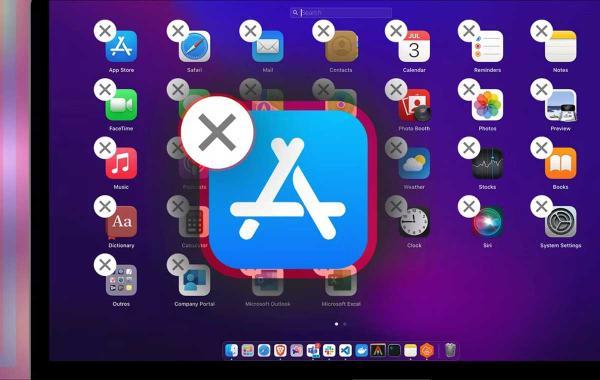
انتقال برنامه ها به سطل زباله
ساده ترین روش برای حذف یک برنامه از مک، کشیدن آن به آیکون سطل زباله در داک است. حتما این کار را از پوشه Applications در Finder انجام دهید. شما نمی توانید با کشیدن آیکون برنامه از Dock به سطل زباله، آن را حذف کنید. بعلاوه می توانید با نگه داشتن کلید Control و کلیک بر روی آیکون برنامه، گزینه حذف به سطل زباله (Move to Trash) را از منوی زمینه انتخاب نمایید. برای حذف چند برنامه به صورت همزمان، کلید Command را نگه دارید و بر روی تک تک آیکون های برنامه کلیک کنید تا انتخاب شوند. سپس با نگه داشتن کلید Control، گزینه Move to Trash را انتخاب کنید.
برای حذف دائمی برنامه، بر روی آیکون سطل زباله در Dock کلیک راست نموده و تخلیه سطل زباله (Empty Trash) را از منوی زمینه انتخاب نمایید. اگر قادر به تخلیه سطل زباله نیستید، مطمئن شوید برنامه در پس زمینه اجرا نشده باشد.
این روش تمام فایل های برنامه را از پوشه Applications حذف می نماید که گاهی اوقات ممکن است فراتر از خود برنامه باشد. با اینکه بیشتر برنامه ها با این روش به طور کامل حذف می شوند، بعضی دیگر ممکن است فایل های اضافی از خود باقی بگذارند. برای خلاص شدن از تمام اجزای یک برنامه خاص، از روش بعدی بهره ببرید.
استفاده از AppCleaner برای حذف کامل برنامه های مک
سیستم عامل مک با فایل های برنامه به دو شیوه مجزا برخورد می نماید. علاوه بر خود برنامه، فایل های مرتبطی نیز در سراسر سیستم فایل پراکنده اند. این فایل ها می توانند در پوشه کتابخانه (Library) یا پوشه ای مرتبط در یک مکان کاملا متفاوت قرار داشته باشند. برای حذف کامل یک برنامه، احتیاج است این فایل های به جای مانده را نیز حذف کنید.
AppCleaner یک ابزار رایگان است که به شما در حذف تمام فایل های به جای مانده از یک برنامه یاری می نماید. بعلاوه می توانید از AppCleaner برای حذف برنامه های ناخواسته ای که همراه با مک شما ارائه شده اند، مانند iMovie، GarageBand، Pages و موارد دیگر، بهره ببرید. پس از باز کردن AppCleaner، یک ناحیه خالی مشاهده خواهید کرد که می توانید آیکن هر برنامه ای را که می خواهید حذف کنید، به آن بکشید و رها کنید.
برترین ویژگی AppCleaner شفافیتی است که به فرایند حذف برنامه می بخشد. شما لیستی از تمام فایل های مرتبط با برنامه را مشاهده خواهید کرد. این برنامه به صورت اتوماتیک فایل های مرتبطی که حذف شان ایمن است را انتخاب می نماید. تنها کاری که ضروری است انجام دهید، کلیک بر روی حذف (Remove) است.
بعلاوه می توانید AppCleaner را تنظیم کنید تا هنگام حذف یک برنامه، به طور اتوماتیک هرگونه فایل مرتبط در پوشه کتابخانه را حذف کند. برای انجام این کار، بر روی AppCleaner در نوار منو کلیک نموده و تنظیمات (Settings) را از منوی کشویی انتخاب نمایید. حال به تب حذف هوشمند (SmartDelete) رفته و کلید مربوطه را بر روی ON قرار دهید.
حالا، هنگامی که یک برنامه را به سطل زباله منتقل می کنید، یک پنجره پاپ آپ ظاهر می گردد که می پرسد آیا می خواهید فایل های مرتبط را نیز به سطل زباله منتقل کنید. به سادگی، تیک گزینه هایی را که نمی خواهید حذف کنید، برداشته و حذف (Remove) را انتخاب کنید.
استفاده از ابزارهای خود برنامه های مک برای حذف کردن
بعضی از برنامه های مک با ابزارهای نصب اختصاصی خودشان همراه هستند. این برنامه ها ابزارهای یاریی (helper) و به روزرسانی مخصوص به خود را نصب می نمایند که حذف کامل آن ها در آینده را بسیار سخت می نماید.
به طور خاص، شرکت ادوبی این فرایند را به طور غیرضروری پیچیده می نماید. حتی اگر یک برنامه ادوبی را حذف کنید، ابزار یاریی و برنامه نوار منو همچنان باقی خواهند ماند. در این موارد، حتی استفاده از ابزاری مانند AppCleaner کارآمد نخواهد بود.
تنها راه برای خلاص شدن از شر چنین برنامه هایی، استفاده از ابزار حذف اختصاصی خودشان است. ابتدا Spotlight (یا جستجوی Finder) را باز نموده و نام برنامه به همراه uninstaller را جستجو کنید. اگر چیزی پیدا کردید، آن را باز نموده و فرایند حذف را شروع کنید. ممکن است یک پنجره پاپ آپ ظاهر گردد که از شما بخواهد رمز عبور مک خود را وارد کنید یا از Touch ID استفاده نمایید.
اگر گزینه ای روی مک خود پیدا نکردید، در گوگل جستجو کنید. بعضی برنامه ها به شما امکان می دهند تا یک ابزار حذف مخصوص برنامه را برای پاک کردن آن دانلود کنید.
حذف فایل های مربوط از پوشه Library
منابع برنامه ها در پوشه کتابخانه (Library) ذخیره می شوند. این فایل ها برای عملکرد صحیح یک برنامه ضروری هستند. هنگامی که یک برنامه را روی مک خود حذف می کنید، فایل های مرتبط در پوشه کتابخانه معمولا بدون تغییر باقی می مانند، مگر اینکه از برنامه ای مانند AppCleaner بهره ببرید.
دستکاری فایل های کتابخانه می تواند خطرناک باشد. اگر فایلی را حذف کنید که برای macOS حیاتی است، ممکن است منجر به خرابی و از دست رفتن داده ها گردد. اما اگر می دانید چه کاری انجام می دهید و فقط می خواهید فایل های خاصی مرتبط با یک برنامه را حذف کنید، در ادامه مراحلی را که باید دنبال کنید آورده ایم:
یک پنجره Finder را باز کنید و در حالی که کلید Option را نگه داشته اید، روی Go در نوار منو کلیک کنید. از منوی کشویی، روی کتابخانه (Library) کلیک نمایید. اکنون روی دکمه جستجو کلیک نموده و نام برنامه یا فایلی را که در پی آن هستید وارد کنید. روی دکمه کتابخانه (Library) کلیک کنید تا جستجوی خود را به پوشه کتابخانه محدود نمایید.
هنگامی که فایل مرتبطی را پیدا کردید، آن را انتخاب نموده و به سطل زباله بکشید و رها کنید. بعلاوه می توانید با نگه داشتن کلید Control و کلیک بر روی فایل، گزینه انتقال به سطل زباله (Move to Trash) را انتخاب نمایید.
به خاطر داشته باشید که برای حذف دائمی فایل به جامانده از مک خود، سطل زباله را خالی کنید.
استفاده از ترمینال برای حذف برنامه مک
ترمینال (Terminal) یک ابزار قدرتمند است که به شما امکان می دهد کنترل بیشتری داشته باشید. بجای دانلود و اعتماد به یک برنامه شخص ثالث، می توانید تنها با یک دستور، کار را انجام دهید. حتی اگر تازه کار با ترمینال هستید، همچنان می توانید از یک دستور ساده برای حذف یک برنامه بهره ببرید.
کافی است در Finder راهی مسیر Applications > Utilities شوید و بعد از باز کردن ترمینال، این دستور را بنویسید:
حالا باید آیکن برنامه ای که می خواهید حذف کنید را به محیط ترمینال بکشانید و رها کنید. با این کار مسیر برنامه موردنظر به طور اتوماتیک در ترمینال قرار می گیرد. به عنوان مثال در تصویر زیر می توانید ببینید که چنین کاری صورت گرفته است.
بعد از زدن Enter، کافی است پسورد سیستم را وارد کنید. اگر حین این فرایند با مشکل روبرو شدید، پس می توانید سراغ دستور زیر بروید:
سپس بعد از آخرین حرف یک space بزنید و بار دیگر آیکن برنامه را به این محیط بکشانید.
در این روش هم باید یک بار پسورد سیستم را وارد کنید تا فرایند حذف انجام گردد. برای استفاده از این دستور هم باید مراقب باشید زیرا آدرس اشتباهی وارد کنید، ممکن است اطلاعات مهمی را از دست دهید.
به همین سادگی قادر به حذف کامل برنامه ها از مک هستید. در نهایت باید بگوییم که اگر قصد خرید مک بوک دارید، می توانید در سایت خبرنگاران از بین گزینه های زیادی دست به انتخاب بزنید.
منبع: MakeUseOf
منبع: دیجیکالا مگ